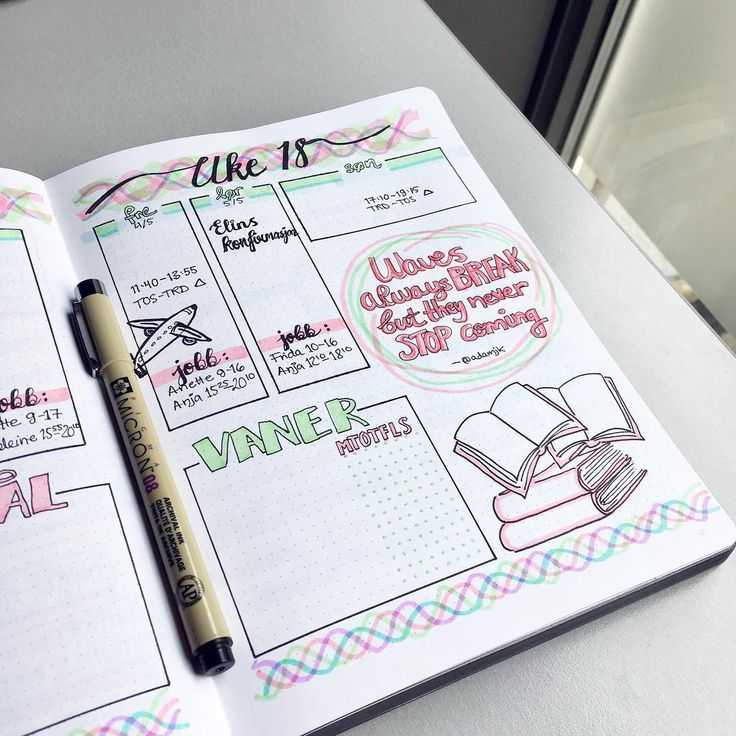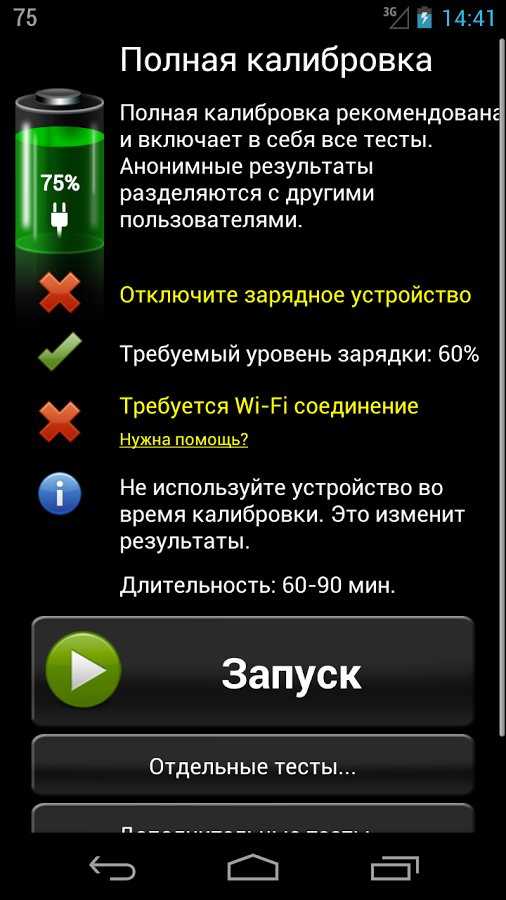Как удалить скопированную ссылку на андроиде из буфера обмена
Kуда сохраняются и как удалять скопированные элементы на Android?
Последнее обновление от пользователя Наталья Торжанова .
Любое устройство, от компьютера до мобильного, позволяет копировать информацию (фотографии, ссылки, видео, части текста) и сохранять ее в буфере обмена. На Android не очень просто разобраться, где именно можно найти эти скопированные элементы. Здесь мы расскажем, как открыть буфер обмена, чтобы найти или удалить скопированные ссылки или другой контент.
- Где на устройстве Android сохраняются ссылки и другие скопированные элементы?
- Как копировать и вставлять элементы в Android?
- Как получить доступ к буферу обмена на Android?
- Как удалять скопированные элементы?
Где на устройстве Android сохраняются ссылки и другие скопированные элементы?
Итак, скопированные элементы (ссылки или другие типы файлов) сохраняются в буфер обмена. Буфер обмена – это временная память, используемая вашим телефоном Android или любым другим устройством для временного хранения любой информации. Например, когда вы долго нажимаете на ссылку и выбираете «копировать», а затем отправляете ее другу или вставляете в электронное письмо, ссылка в конечном итоге сохраняется во временной памяти (ее название на английском языке – Clipboard, «буфер обмена»).
Буфер обмена использует оперативную память вашего устройства. Важно понимать, что это временная память: если вы скопируете элемент для отправки или вставки позже, а потом перезагрузите телефон, эта информация будет потеряна, и вы не сможете выполнить свою задачу.
В Android и большинстве операционных систем буфер обмена управляется самой операционной системой. Пользоваться буфером обмена легко (копировать и вставлять), но не так просто получить доступ к его содержимому.
Как копировать и вставлять элементы в Android?
Копировать и вставлять текст, фотографии, ссылки или любой другой элемент на Android очень просто. Многие пользователи не знают, что это одна из самых полезных функций, которые может предложить любое устройство, позволяющая оптимизировать задачи и быстрее обмениваться информацией. Большинство приложений позволяют выделять текст долгим или двойным нажатием. Далее на некоторых устройствах Android отображается окно с различными параметрами, а на других появляются два курсора, отмечающие начало и конец выбора. Тут же вы увидите меню с различными действиями, включая копирование и обмен. Вы также можете выбрать и скопировать ссылку или изображение для сохранения в буфер обмена.
Многие пользователи не знают, что это одна из самых полезных функций, которые может предложить любое устройство, позволяющая оптимизировать задачи и быстрее обмениваться информацией. Большинство приложений позволяют выделять текст долгим или двойным нажатием. Далее на некоторых устройствах Android отображается окно с различными параметрами, а на других появляются два курсора, отмечающие начало и конец выбора. Тут же вы увидите меню с различными действиями, включая копирование и обмен. Вы также можете выбрать и скопировать ссылку или изображение для сохранения в буфер обмена.
Как получить доступ к буферу обмена на Android?
Пользоваться буфером обмена легко, но для доступа к папке, в которой хранятся временные файлы на вашем телефоне или планшете Android, вам необходимо установить приложение, специально предназначенное для этой цели. Переход в эту папку полезен, если вы являетесь опытным пользователем и вам нужно, например, работать с несколькими сохраненными элементами при копировании и вставке или сохранять точный контроль над информацией, которой вы хотите поделиться, и просмотреть ее. Еще одним преимуществом доступа к буферу обмена является то, что вы сможете синхронизировать его содержимое на нескольких устройствах одновременно.
Еще одним преимуществом доступа к буферу обмена является то, что вы сможете синхронизировать его содержимое на нескольких устройствах одновременно.
В магазине Google Play вы можете найти длинный список приложений, которые позволят вам получить доступ к буферу обмена. Здесь мы рекомендуем три бесплатных и простых в использовании варианта:
1. Clipboard Actions (Действия с буфером обмена). В Android и большинстве операционных систем вы можете выполнять только одно действие «копировать» (либо один, либо несколько элементов), а не несколько одновременно. Clipboard Actions – это приложение, которое позволяет копировать несколько файлов одновременно и сохранять все это в буфер обмена. Это приложение также предлагает варианты синхронизации содержимого вашего буфера обмена на Android, среди других функций.
2. Type Keeper: это очень полезное приложение для тех, кто хочет контролировать все, что пишет. В частности, Type Keeper упрощает выбор одного или нескольких приложений, а затем автоматически копирует все, что вы пишете в этих приложениях, и сохраняет в буфер обмена. Это приложение очень полезно для тех, кто работает с важной информацией (исследователи, студенты, юристы, бизнесмены).
Это приложение очень полезно для тех, кто работает с важной информацией (исследователи, студенты, юристы, бизнесмены).
3. Secure Clips (Безопасные клипы): это приложение предназначено для повышения безопасности элементов, которые вы копируете и сохраняете в буфер обмена. Одним из его преимуществ является то, что вы можете делать автоматические резервные копии временной памяти вашего Android.
Как удалять скопированные элементы?
Если вы не хотите сохранять ранее скопированный элемент в буфер обмена, нажмите и удерживайте кнопкой мыши стрелку на экране в текстовом пространстве и в меню выберите параметр «Буфер обмена». Оказавшись внутри, нажмите на три точки или стрелку и выберите опцию «Удалить». Таким образом, вы удалите содержимое, присутствующее в буфере обмена.
Изображение: © Masakaze Kawakami - Unsplash.com
Как найти и очистить буфер обмена на Андроиде
В этой статье мы собираемся показать, как пользоваться этим преимуществом. Если так случилось, что Самсунга у вас нет, расскажем о трех приложениях, с которыми вы получите те же возможности.
Сначала учимся заходить в буфер обмена
Тут все просто, но советуем сначала внимательно прочесть описание каждого шага. Кстати, подразумевается, что вы пользуетесь «родной» клавиатурой Андроид.
Программы для Windows, мобильные приложения, игры - ВСЁ БЕСПЛАТНО, в нашем закрытом телеграмм канале - Подписывайтесь:)
Шаг 1. Зайдите в одно из приложений, в котором используется клавиатура. Например, в сообщения, заметки, почту и т. д.
Шаг 2. Когда приложение откроется, вызовите клавиатуру – например, длительным касанием в той области, где вводятся сообщения.
Шаг 3. В нижнем ряду клавиатуры найдите вторую клавишу слева – ту, что рядом с кнопкой Sym. Жмите на нее длительным касанием, пока не появится всплывающее окно с разными иконками.
Шаг 4. Во всплывающем окне выберите значок с изображением папки с листком бумаги – это кнопка, открывающая буфер обмена.
Шаг 5. Итак, вы на месте. Здесь могут быть текстовые файлы, изображения, даже видео. Если посчитать, разных элементов насчитывается около 20, хотя эта цифра отличается в зависимости от модели телефона и версии Андроида.
Итак, вы на месте. Здесь могут быть текстовые файлы, изображения, даже видео. Если посчитать, разных элементов насчитывается около 20, хотя эта цифра отличается в зависимости от модели телефона и версии Андроида.
Шаг 6. Сейчас вы можете пролистать, просмотреть элементы. Также их можно удалять, фиксировать в буфере обмена, добавлять в открытое приложение.
Шаг 7. Наконец, когда разберетесь с файлами, нажимаете на стрелочку, указывающую вниз, и возвращаетесь к клавиатуре.
В принципе, это все, что нужно для управления файлами в буфере обмена смартфонов Самсунг. Только что делать, если у вас Google Pixel, HTC, Sony или другой Андроид? Как вариант, использовать одно из трех описанных ниже приложений.
Clip Stack
Это приложение можно бесплатно скачать с Google Play
Clip Stack - Clipboard Manager
Price: Free
Оно отличное, и не только благодаря своим возможностям. В нем нет рекламы, так что плюс в карму за ненавязчивость.
Работает приложение везде и в отличие от буфера обмена Самсунгов, позволяет хранить неограниченное число элементов.
С Clip Stack можно копировать, вставлять, просматривать, редактировать файлы и даже объединять тексты.
Из других полезностей – опция уведомлений, но если не нужна, ее можно отключить или даже удалить.
Дизайн приложения выполнен в виде удобных плавающих окошек, появляющихся по требованию.
Clipboard Actions
Как и описанное выше приложение, это вам понравится, если ищете что-то несложное в работе.
Clipboard Actions & Notes
Price: Free
С Clipboard Actions можно копировать и вставлять изображения, видео- и текстовые файлы.
Более того, есть уникальная для подобных приложений функция генерирования QR кодов и присвоения их элементам из буфера обмена.
Также программа позволяет создавать ссылки для файлов и обрезать (укорачивать) их при помощи bit.ly.
Еще одна особенность приложения: возможность искать в Сети скопированный в Гугл текст, в т. ч. любой введенный вами веб-адрес.
ч. любой введенный вами веб-адрес.
Разработчики предусмотрели и опцию подключения к Google Translate, что выручает, если в буферной памяти хранится текст на иностранном языке.
Copy Bubble
Похоже, создателям приложений для буфера обмена приглянулся дизайн со всплывающими окнами.
Copy Bubble
Price: Free
Здесь он тоже используется, что означает быстрый доступ к функциям и ненавязчивость.
С этим приложением легко копировать изображения и текст. И если экономите память, оно вам понравится небольшим объемом.
Для установки, запуска и работы программа требует не больше 1 Мбайта. Пожалуй, это самое маленькое приложение для работы с буфером обмена.
Кроме этого, файлы здесь легко находятся и можно копировать несколько штук за раз. Предусмотрена и функция удаления изображений, текстов и видео.
Как найти буфер обмена в Galaxy Note 10
Часто пользователи не обращают внимания на буфер обмена. Все, что мы копируем, хранится в нем, и при вставке из буфера извлекается копия нужного нам фрагмента.
Все, что мы копируем, хранится в нем, и при вставке из буфера извлекается копия нужного нам фрагмента.
Сколько бы мы ни копировали элементы, их оригиналы не удаляются из буфера обмена и находятся там, пока мы не удалим их вручную.
В отличие от Windows, при выключении Андроид-устройств содержимое буфера обмена не удаляется автоматически. Так что пользователь даже может не знать о переполненной буферной памяти.
Если каких-то других проблем нет, наполненность буфера обмена не должна влиять на производительность устройства. Но для профилактики стоит завести привычку удалять из него ненужные файлы.
Как зайти в буфер обмена
Откройте клавиатуру устройства или возьмите перо S pen.
Кнопка для попадания в буфер обмена находится справа от пробела, может изображаться в виде планшета с листком бумаги.
Нажимаете на значок, заходите в буфер обмена и смотрите, какие файлы в нем хранятся.
Бывает, что нажатие на кнопку не открывает буфер обмена. Это случается, например, при наборе логинов или паролей веб-страниц, иногда при вводе текста в поисковой строке.
Это случается, например, при наборе логинов или паролей веб-страниц, иногда при вводе текста в поисковой строке.
Пробуйте, наблюдайте и постепенно поймете, в каких случаях буфер обмена открывается без проблем.
Открыв буфер обмена, вы можете не просто просматривать его содержимое, но и редактировать. Нажав на Редактировать (Edit), возле каждого элемента увидите по два значка – возможность удалять или, наоборот, фиксировать их в буфере обмена.
Удалив ненужные файлы, нажмите Сохранить (Save) и Завершить (Done), выйдите из буфера обмена.
Сохранение в буферной памяти адресов нужных веб-страниц облегчает к ним доступ. Чтобы не играться с копированием/вставкой и не прописывать их вручную, откройте буфер обмена, выберите нужные веб-адреса, закройте и нажмите на клавиатуре Перейти (Go). Все можно сделать буквально за четыре клика (или за пять, если нужно включить клавиатуру).
Переполненный буфер обмена и падение системы в Samsung Galaxy
В редких случаях из-за переполненного буфера обмена устройства Samsung перезагружаются или даже выключаются.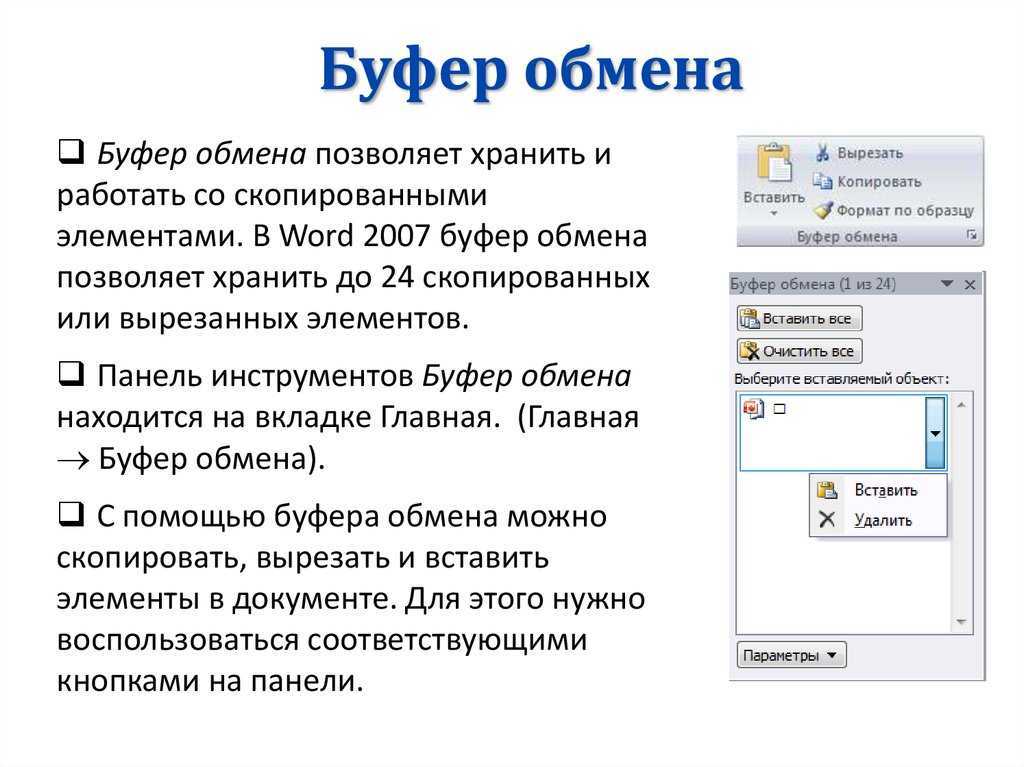
Спровоцировать проблему может использование «неродной» клавиатуры на Samsung с интерфейсом TouchWiz, Android 3.0 и выше.
Дело в том, что операционная система для каждой клавиатуры создает отдельную папку. Папка для «неродной» клавиатуры доступна только с root-правами или с правами администратора.
Так вот, эти папки переполняются временными файлами и приводят к падению системы.
К счастью, Samsung решил проблему OTA-обновлением. Для обычного пользователя это означает, что делать ничего не нужно: обновление происходит автоматически, просто примите его.
Если столкнулись с падением системы, вызванным переполненным буфером обмена, проверьте версию Андроида.
На заметку: в буфере обмена Nexus 7 может храниться только один вырезанный или скопированный элемент. Так что проблемы с переполненной буферной памятью у этого устройства исключены.
Программы для Windows, мобильные приложения, игры - ВСЁ БЕСПЛАТНО, в нашем закрытом телеграмм канале - Подписывайтесь:)
Как очистить буфер обмена на Android (и другие советы по работе с буфером обмена)
Тройной эффект команды «вырезать-копировать-вставить» был с нами с тех пор, как Ларри Теслер изобрел ее, работая в исследовательском центре Xerox в Пало-Альто в 70-х годах. Сегодня эта удобная программа для экономии времени повсеместно поддерживается на всех основных платформах, включая Android.
Сегодня эта удобная программа для экономии времени повсеместно поддерживается на всех основных платформах, включая Android.
Как бы ни была полезна возможность вырезать, копировать и вставлять любой контент, сохранение конфиденциальной информации, такой как ваши пароли, скопированной в память, может поставить под угрозу вашу конфиденциальность, если кто-то (или какое-то вредоносное ПО) сможет получить к ней доступ.
К счастью для вас, мы предлагаем простые инструкции по очистке буфера обмена на Android, чтобы вы могли вырезать, копировать и вставлять контент по своему желанию, не беспокоясь о своей конфиденциальности.
Что такое буфер обмена Android?
Буфер обмена Android — это временное хранилище в памяти, куда помещается содержимое, скопированное с помощью команд вырезания или копирования, до тех пор, пока оно не будет извлечено с помощью команды вставки.
Вот как это работает:
| Копия | Вырезать | Паста |
|---|---|---|
Нажмите и удерживайте любую часть текста, которую вы хотите скопировать. Будет выделено одно слово с маркерами вокруг него, которые позволят вам настроить выделенный раздел, чтобы выбрать больше или меньше слов. Выберите параметр «Копировать» во всплывающем меню. Выделенный раздел будет скопирован в буфер обмена. Будет выделено одно слово с маркерами вокруг него, которые позволят вам настроить выделенный раздел, чтобы выбрать больше или меньше слов. Выберите параметр «Копировать» во всплывающем меню. Выделенный раздел будет скопирован в буфер обмена. | Нажмите и удерживайте любую часть текста, которую вы хотите вырезать. Будет выделено одно слово с маркерами вокруг него, которые позволят вам настроить выделенный раздел, чтобы выбрать больше или меньше слов. Выберите параметр «Вырезать» во всплывающем меню. Выделенный раздел будет перемещен в буфер обмена. | Откройте любое приложение, которое позволяет вызывать всплывающее меню вырезания-копирования-вставки (вы можете, например, создать пустую заметку в своем любимом приложении для создания заметок), и нажмите и удерживайте его в любом месте внутри него. Выберите параметр «Вставить» во всплывающем меню. Ранее скопированное содержимое будет вставлено туда, где находится курсор выбора текста. |
Официальная клавиатура Android, Gboard, поставляется с удобным менеджером буфера обмена, способным хранить несколько элементов буфера обмена и давать пользователю возможность закреплять их. Следовательно, они остаются доступными даже по прошествии длительного времени.
Следовательно, они остаются доступными даже по прошествии длительного времени.
Чтобы открыть диспетчер буфера обмена Gboard:
- Вызовите Gboard, выбрав любое текстовое поле.
- Выделите хотя бы одно слово.
- Коснитесь кнопки буфера обмена.
- Коснитесь любого сохраненного элемента, чтобы вставить его.
Просто имейте в виду, что существует множество различных версий и реализаций операционной системы Android. Наши пояснения и инструкции соответствуют стандартной версии Android, также называемой AOSP (Android Open Source Project).
Как очистить буфер обмена на Android?
Теперь, когда вы знаете, как работает буфер обмена на Android и как получить к нему доступ, если вы используете Gboard в качестве предпочтительного приложения для виртуальной клавиатуры, научиться очищать буфер обмена легко:
- Откройте буфер обмена Gboard, следуя инструкциям. выше.
- Либо
- нажмите и удерживайте любой сохраненный элемент и выберите опцию Удалить
- или коснитесь значка карандаша, выберите все элементы, которые хотите удалить, и коснитесь значка удаления.

- нажмите и удерживайте любой сохраненный элемент и выберите опцию Удалить
Если вы не хотите беспокоиться о том, что потенциально конфиденциальное содержимое буфера обмена попадет в руки кого-то, кто не должен его видеть, вы можете нажать переключатель рядом со значком карандаша, чтобы отключить буфер обмена Gboard.
Вы по-прежнему сможете вырезать, копировать и вставлять как раньше, но в памяти будет храниться только один элемент буфера обмена, и он будет перезаписан любым новым копируемым элементом.
Лучшие альтернативные менеджеры буфера обмена для Android
Диспетчер буфера обмена, поставляемый с Gboard, — не единственный, который вы можете использовать, чтобы вывести свои возможности вырезания, копирования и вставки на новый уровень. В магазине Google Play есть много отличных альтернативных менеджеров буфера обмена для Android, включая следующие три.
Clipper
Clipper — популярный менеджер буфера обмена для Android, способный беспрепятственно отслеживать содержимое вашего буфера обмена и сохранять все, что вы копируете.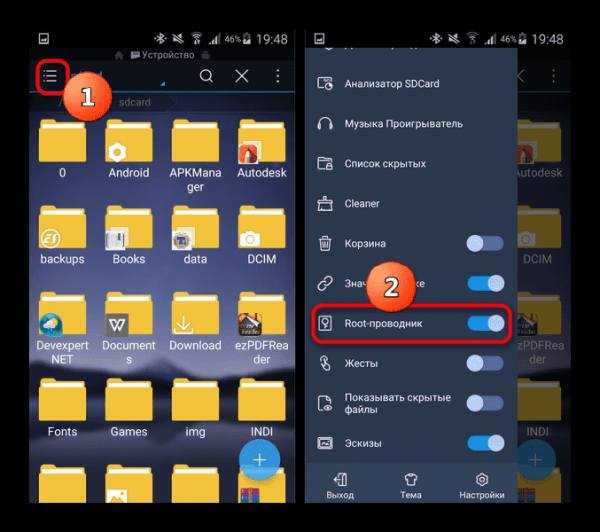 Вы можете извлекать сохраненные элементы простым нажатием, упорядочивать их с помощью пользовательских папок и т. д. Базовая версия этого приложения бесплатна, но вы можете перейти на Clipper Plus, чтобы разблокировать дополнительные функции.
Вы можете извлекать сохраненные элементы простым нажатием, упорядочивать их с помощью пользовательских папок и т. д. Базовая версия этого приложения бесплатна, но вы можете перейти на Clipper Plus, чтобы разблокировать дополнительные функции.
Clipboard Pro
Если копирование и вставка текста на Android является неотъемлемой частью вашей повседневной жизни, то Clipboard Pro может упростить эту задачу. Этот инновационный менеджер буфера обмена Android может отображать буфер обмена поверх других приложений, упрощая доступ к более старым элементам, которые вы скопировали ранее. Доступна бесплатная пробная версия Clipboard Pro, а полная версия стоит 2,99 доллара.
В настоящее время в раннем доступе XClipper представляет собой менеджер буфера обмена, повышающий производительность, который может синхронизировать работу буфера обмена между Android и Windows. Другие заслуживающие внимания функции, поддерживаемые XClipper, включают возможность сокращать скопированные ссылки или возможность экспорта данных на Google Диск.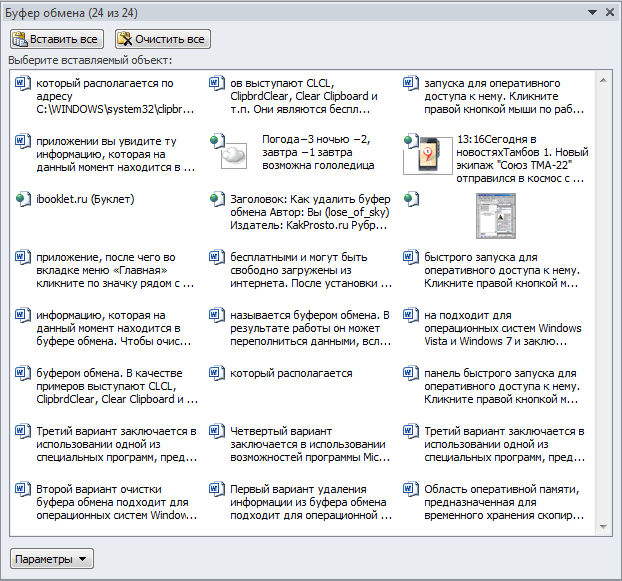 Приложение с открытым исходным кодом работает на всех смартфонах и планшетах с Android 10 и новее.
Приложение с открытым исходным кодом работает на всех смартфонах и планшетах с Android 10 и новее.
Заключение
Если вы похожи на большинство пользователей Android, вы не задумываетесь о содержимом буфера обмена, если не копируете и не вставляете что-то, но, возможно, вам следует это сделать, потому что оно может содержать конфиденциальную информацию, которая может поставить под угрозу вашу конфиденциальность и безопасность. Инструкции, представленные в этой статье, объясняют, как вы можете полностью очистить буфер обмена Android или даже полностью отключить его, если хотите.
Часто задаваемые вопросы
Как очистить буфер обмена на стоковом Android?
Чтобы очистить содержимое буфера обмена на устройстве с Android:
- Вызовите виртуальную клавиатуру.
- Коснитесь кнопки буфера обмена.
- Нажмите и удерживайте любой сохраненный элемент и выберите параметр «Удалить». Повторите для других предметов.
Как отключить буфер обмена Android?
Чтобы отключить функцию буфера обмена на Android:
- Вызовите виртуальную клавиатуру.

- Коснитесь кнопки буфера обмена.
- Коснитесь переключателя рядом со значком карандаша.
Что означает копирование и вставка на Android?
Когда вы копируете что-либо на Android, вы сохраняете выбранный элемент во временной области хранения, например фрагмент текста или изображение. Затем вы можете извлечь скопированный элемент из этой области и вставить его в любое место с помощью команды «Вставить».
Какой лучший сторонний менеджер буфера обмена для Android?
Существует множество хорошо зарекомендовавших себя менеджеров буфера обмена для Android, в том числе:
- Clipper
- Буфер обмена Pro
- Набор зажимов
Как скопировать и вставить текст на Android?
Научиться копировать и вставлять фрагмент текста на Android очень просто:
- Нажмите и удерживайте любую часть текста, которую хотите скопировать.
- Отрегулируйте свой выбор с помощью манипуляторов.

- Коснитесь параметра «Копировать».
- Перейдите туда, куда вы хотите вставить скопированный текст.
- Коснитесь нужного места, чтобы вызвать всплывающее меню копирования и вставки.
- Выберите параметр «Вставить».
Как удалить скопированные ссылки на Android? [Ответ 2022] — Droidrant
Как удалить скопированные ссылки на Android — распространенный вопрос. Процесс прост и применим к любой операционной системе и устройству. Сначала перейдите в буфер обмена, чтобы найти скопированную ссылку. Нажмите на синий текст с надписью «заголовок» и выберите «Копировать адрес ссылки». Это скопирует URL-адрес в буфер обмена. После того, как ссылка будет скопирована в буфер обмена, выберите поле ввода текста и выберите «Вставить».
Чтобы удалить все скопированное содержимое из буфера обмена, коснитесь параметра «Удалить все» в левом нижнем углу буфера обмена. По умолчанию в буфере обмена сохраняются только самые последние скопированные элементы. Старые элементы автоматически удаляются. В буфере обмена есть архив скопированного текста, который может быть полезен, если вам нужно что-то скопировать заново. Кроме того, вы можете удалить весь скопированный контент за один раз.
Старые элементы автоматически удаляются. В буфере обмена есть архив скопированного текста, который может быть полезен, если вам нужно что-то скопировать заново. Кроме того, вы можете удалить весь скопированный контент за один раз.
Связанные вопросы / содержание
- Как удалить скопированные ссылки на моем телефоне?
- Как удалить скопированные элементы из буфера обмена?
- Как удалить ссылки?
- Как найти скопированные ссылки?
- Как очистить лоток для клипов на Android?
- Как удалить ссылки заполнения из буфера обмена?
Как удалить скопированные ссылки на моем телефоне?
Процесс удаления скопированных ссылок на вашем телефоне на самом деле довольно прост. Вы можете сделать это через буфер обмена или разделы заметок памяти вашего устройства. Буфер обмена — это место, где вы храните любой скопированный элемент. Вы можете заменить его текстом, изображениями или любым другим содержимым, которым вы хотите заменить его. Чтобы удалить скопированную ссылку, выполните описанную ниже процедуру. Процедура применима как к устройствам Android, так и к iOS.
Чтобы удалить скопированную ссылку, выполните описанную ниже процедуру. Процедура применима как к устройствам Android, так и к iOS.
Если вы хотите удалить скопированную ссылку, используйте параметр «Копировать ссылку» в приложении «Ссылки». Затем вы можете вставить ссылку в другие приложения, такие как Share Sheet. Кроме того, вы можете использовать браузер Safari для поиска скопированных ссылок. Для этого вам нужно будет перезапустить буфер обмена на вашем телефоне. Этот процесс работает как для устройств iOS, так и для Android. Используя такой инструмент, как Clear CCH, вы можете удалить все копии скопированных ссылок с вашего телефона.
Как удалить скопированные элементы из буфера обмена?
Существует несколько способов удаления скопированных элементов на телефоне Android. Для этого сначала войдите в приложение, из которого вы копируете контент. Затем нажмите и удерживайте фрагмент контента и выберите вариант «Копировать». Вам будет представлена новая страница с тем же содержимым, которое было скопировано, и вы можете либо очистить ее сразу, либо сохранить только ее часть.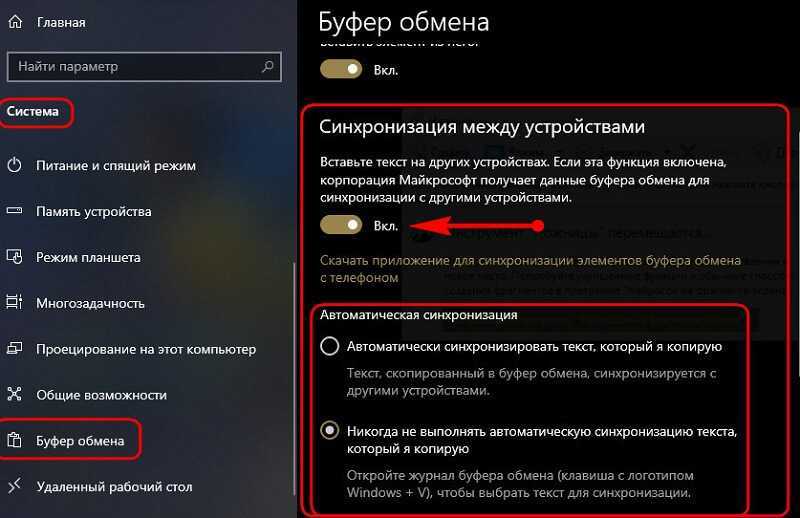
Вы также можете очистить всю историю буфера обмена. Если вы скопировали более одного элемента, вы можете удалить старую копию из буфера обмена, зайдя в настройки приложения и нажав кнопку «Разблокировать». Это удалит все скопированные элементы из буфера обмена. Кроме того, вы можете нажать «Заблокировать в буфер обмена», чтобы навсегда заблокировать клип. Кроме того, вы можете нажать «Разблокировать», чтобы удалить клип.
Копировать текст на Android очень просто. Просто нажмите на него и выберите опцию «Вставить». После того, как вы вставите текст, он будет доступен в любом текстовом редакторе. Вы также можете удалить скопированные элементы из буфера обмена с помощью стороннего приложения. Просто убедитесь, что вы используете текстовый редактор, способный обрабатывать большие объемы данных. Хотя эти два метода могут быть полезны для пользователей Android, они подойдут не всем.
Как удалить ссылки?
Вам может быть интересно, можно ли удалить скопированные ссылки на вашем Android-устройстве. К счастью, это довольно просто, и вы можете сделать это с легкостью. Вы можете сделать это, открыв раздел буфера обмена в памяти вашего устройства. Буфер обмена — это раздел, в который вы можете вставлять любые элементы, которые хотите заменить другим текстом, изображениями или другим содержимым. Эта функция доступна как на устройствах Android, так и на iOS. Читайте дальше, чтобы узнать, как это сделать.
К счастью, это довольно просто, и вы можете сделать это с легкостью. Вы можете сделать это, открыв раздел буфера обмена в памяти вашего устройства. Буфер обмена — это раздел, в который вы можете вставлять любые элементы, которые хотите заменить другим текстом, изображениями или другим содержимым. Эта функция доступна как на устройствах Android, так и на iOS. Читайте дальше, чтобы узнать, как это сделать.
Чтобы удалить скопированные ссылки из буфера обмена на вашем Android-устройстве, вы можете выполнить тот же процесс, что и для iPhone и iPad. Самый простой способ сделать это — заменить текст строкой цифр или символов. Просто запустите приложение «Телефон» с главного экрана и дважды коснитесь любых цифр или символов, которые вы хотите скопировать. Кроме того, вы можете открыть приложение для ввода текста и выбрать «Копировать» или «Вырезать».
Как найти скопированные ссылки?
Первое, что вам нужно знать, это как найти скопированные ссылки на Android. Вы можете использовать строку URL, чтобы найти их. Длительное нажатие на ссылку в адресной строке сделает ее доступной для вставки в другие приложения или веб-сайты. Коснитесь ссылки, чтобы скопировать ее и использовать в качестве гиперссылки. Вы также можете копировать ссылки на веб-страницы или веб-сайты в текстовых сообщениях. Вот несколько советов, которые помогут вам найти скопированные ссылки на Android.
Длительное нажатие на ссылку в адресной строке сделает ее доступной для вставки в другие приложения или веб-сайты. Коснитесь ссылки, чтобы скопировать ее и использовать в качестве гиперссылки. Вы также можете копировать ссылки на веб-страницы или веб-сайты в текстовых сообщениях. Вот несколько советов, которые помогут вам найти скопированные ссылки на Android.
Как очистить лоток для клипов на Android?
Есть несколько способов очистить лоток клипов на Android. Вы можете либо удалить данные клипа, либо просто нажать и удерживать текстовое поле, чтобы открыть меню. Если вы случайно удалили файл, это очистит панель клипов, чтобы вы могли сохранить его снова. Клип-лоток — это небольшая область оперативной памяти на боковой стороне телефона, которая не используется другими приложениями.
Самый простой способ очистить буфер обмена на Android — зайти в настройки телефона. Для этого перейдите в меню «Буфер обмена» и выберите «Очистить историю». Вы также можете очистить буфер обмена, выбрав файлы, которые хотите удалить. Сделав это, вы можете очистить буфер обмена и вернуться к работе. Если вы не хотите очищать историю буфера обмена, вы также можете удалить только те файлы, которые хотите удалить.
Сделав это, вы можете очистить буфер обмена и вернуться к работе. Если вы не хотите очищать историю буфера обмена, вы также можете удалить только те файлы, которые хотите удалить.
В некоторых случаях ваш лоток клипов может быть заполнен текстом, поэтому вы хотите его очистить. Кроме того, вы можете использовать клавиатуру для удаления элементов буфера обмена. Вы можете получить доступ к параметрам буфера обмена с клавиатуры или панели поиска. Чтобы установить клавиатуру буфера обмена, откройте Play Store и найдите «буфер обмена». Если опция буфера обмена недоступна, вы можете попробовать вместо этого использовать Gboard.
Как удалить ссылки заполнения из буфера обмена?
Существует несколько способов очистки буфера обмена на Android. Сначала перейдите в «Настройки»> «Система», а затем «Буфер обмена». В разделе «Очистить данные буфера обмена» вы найдете возможность удалить все элементы в буфере обмена. После выбора опции необходимо перезагрузить систему. Вы также можете очистить буфер обмена на своем iPhone или iPad, выполнив аналогичный процесс.